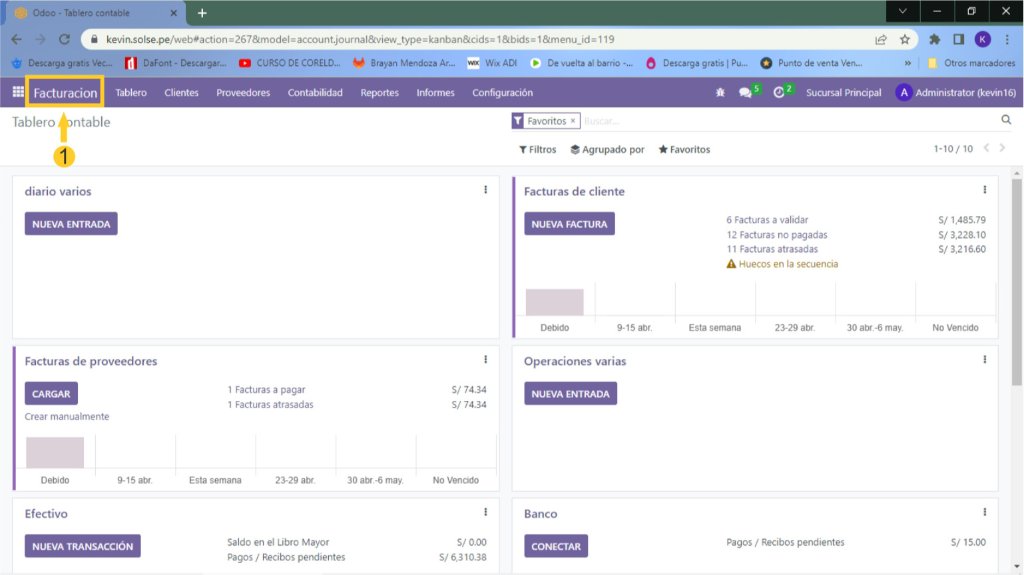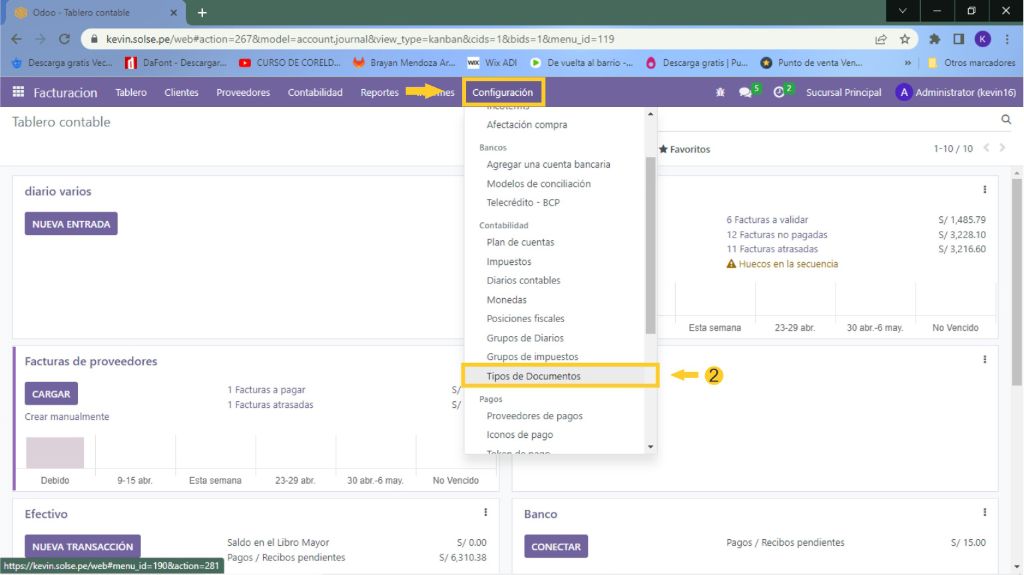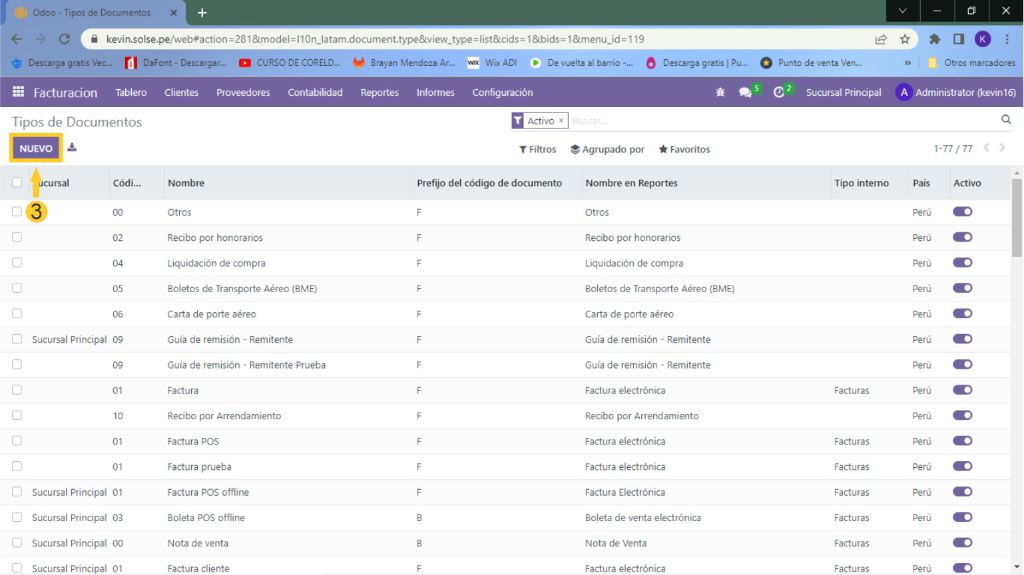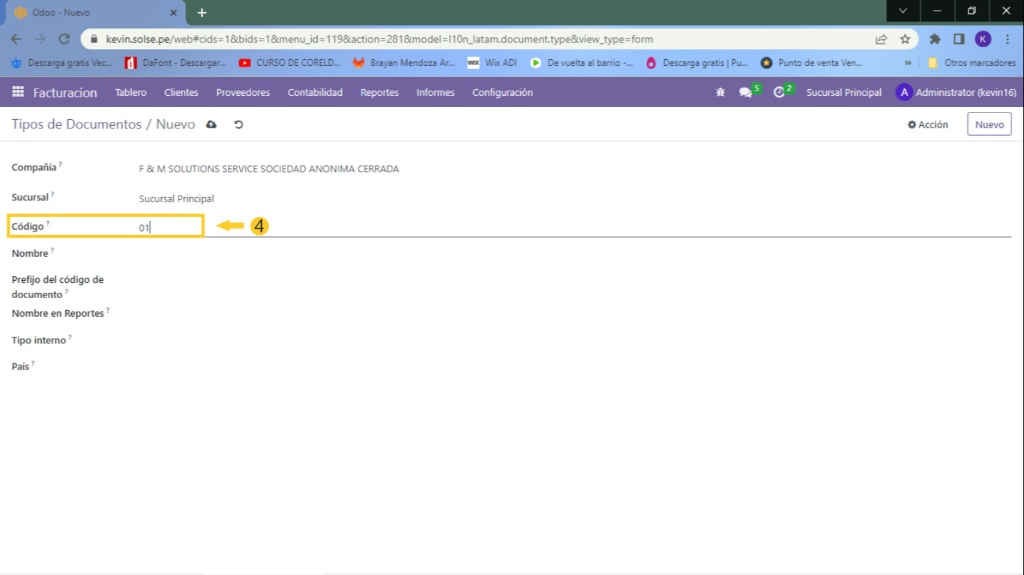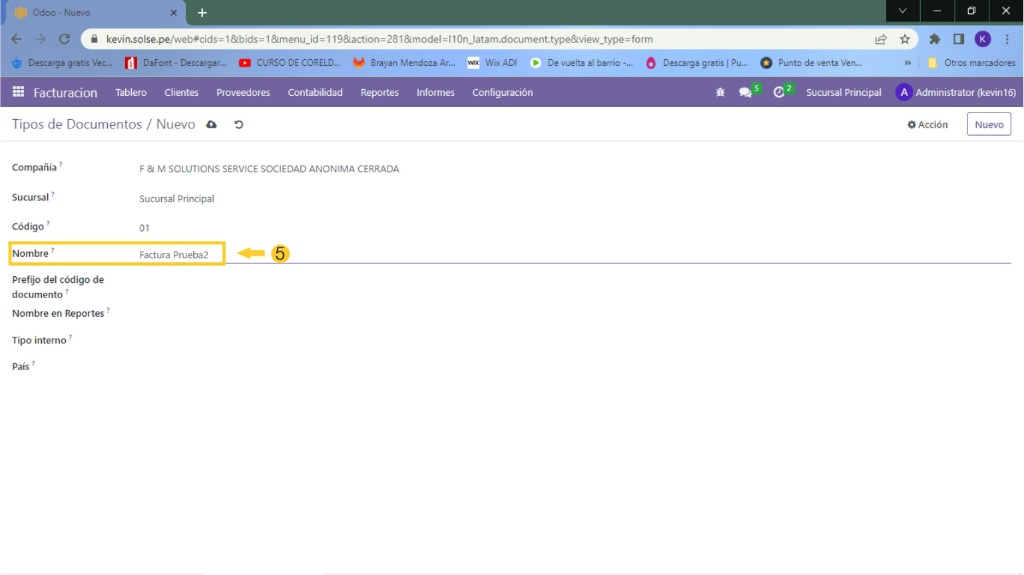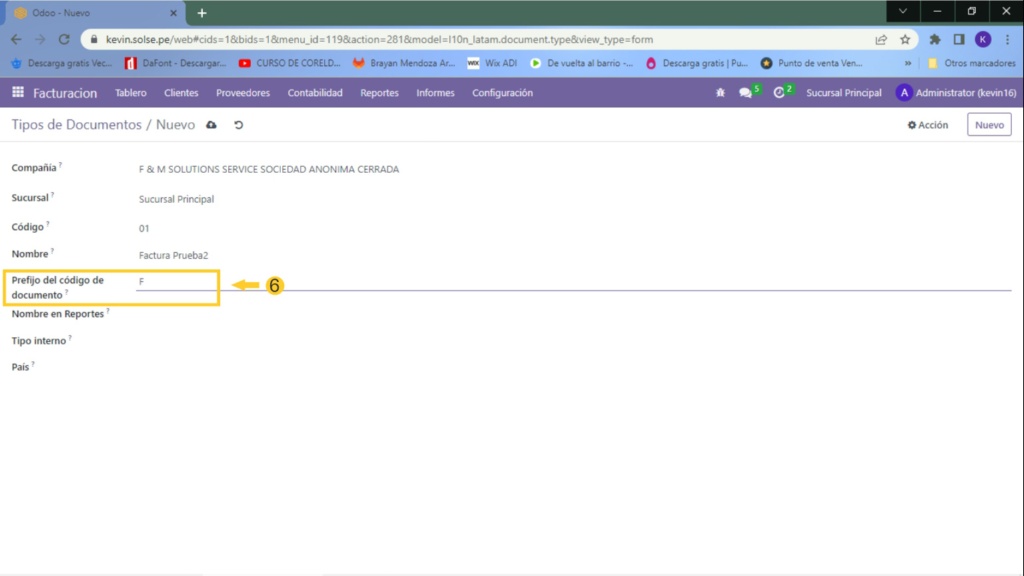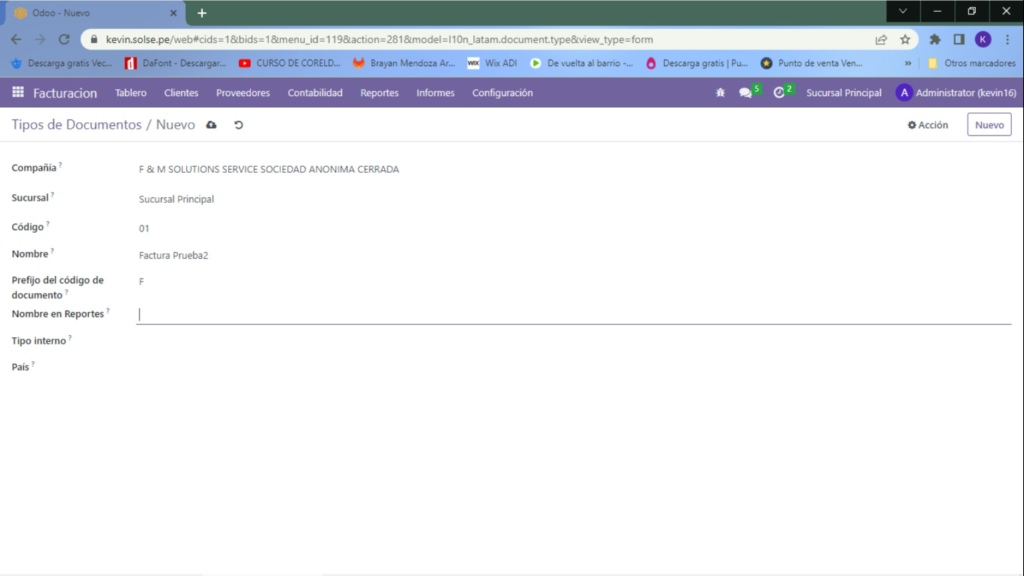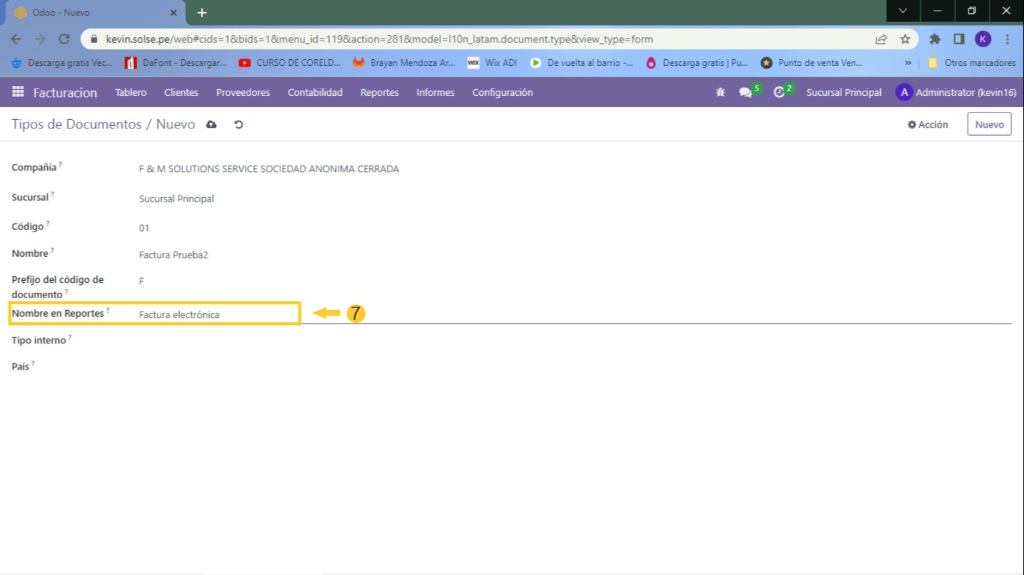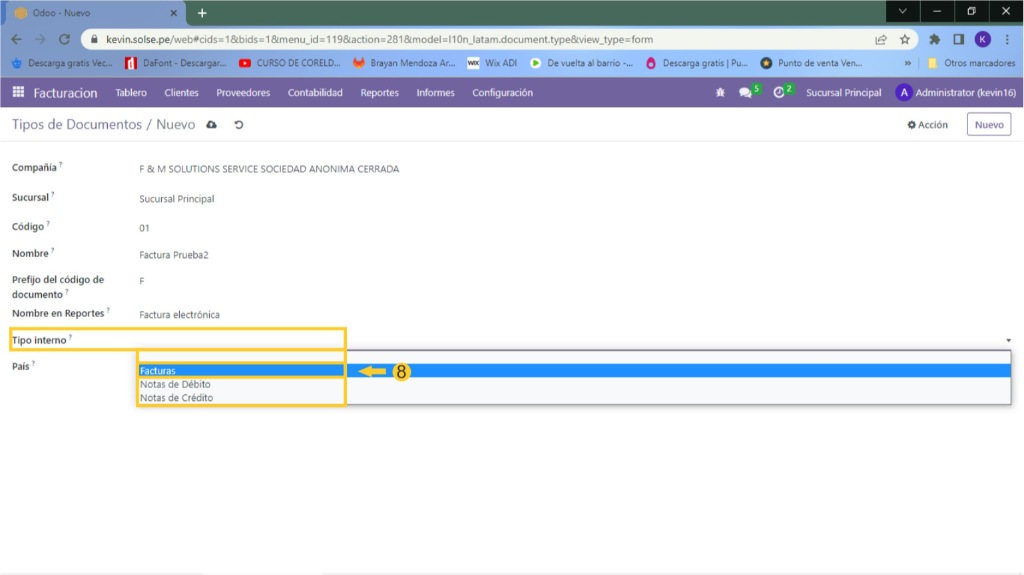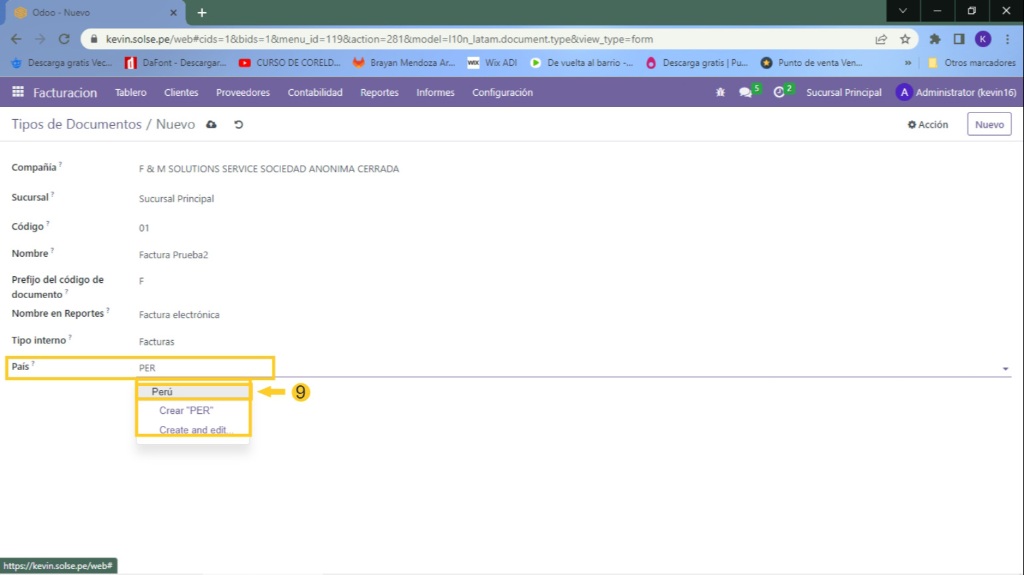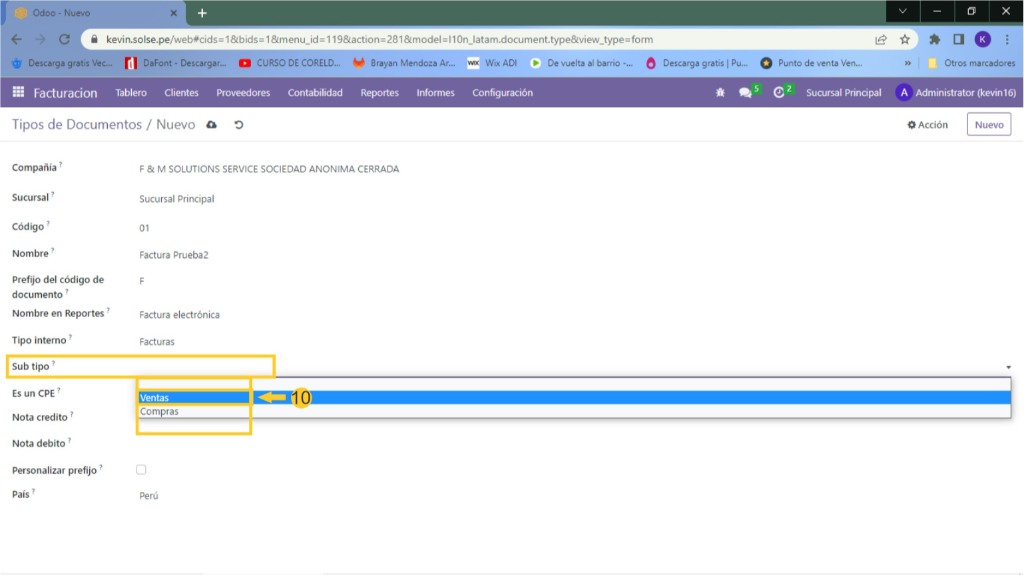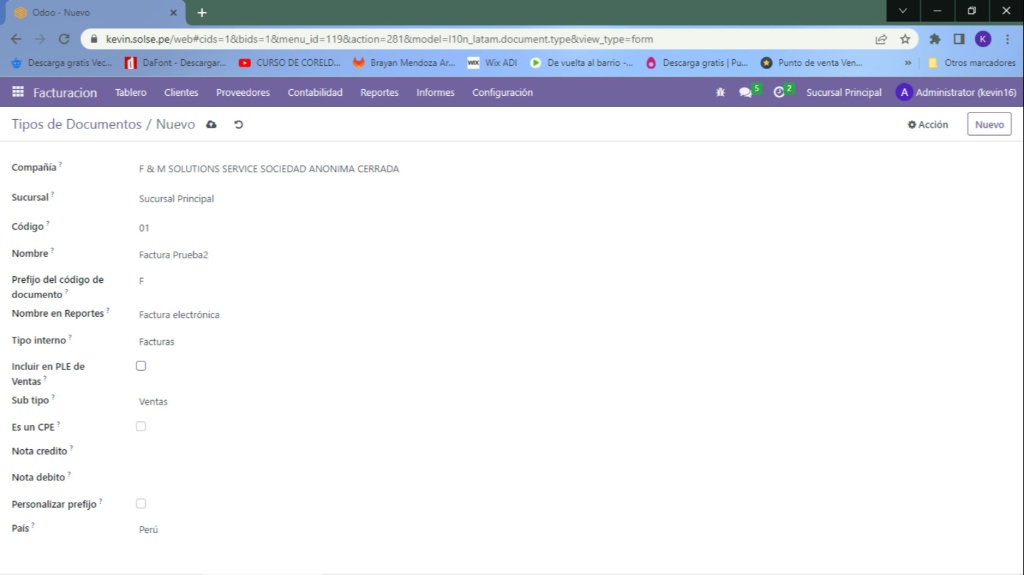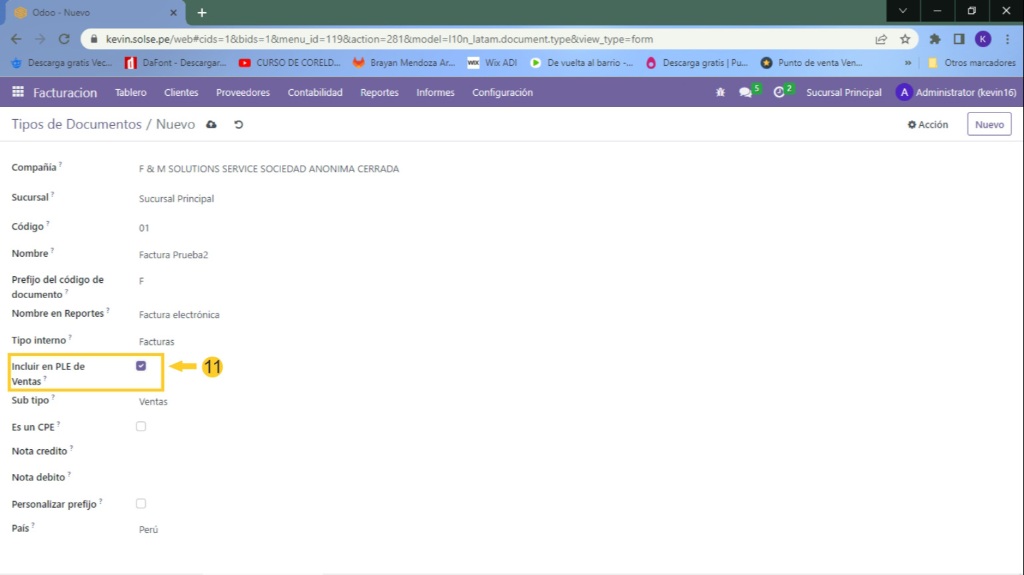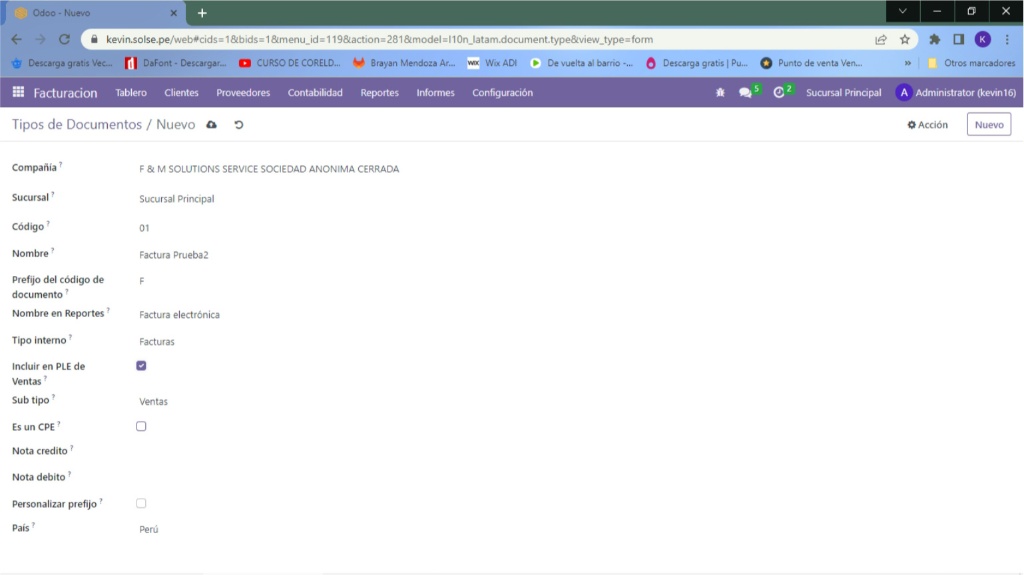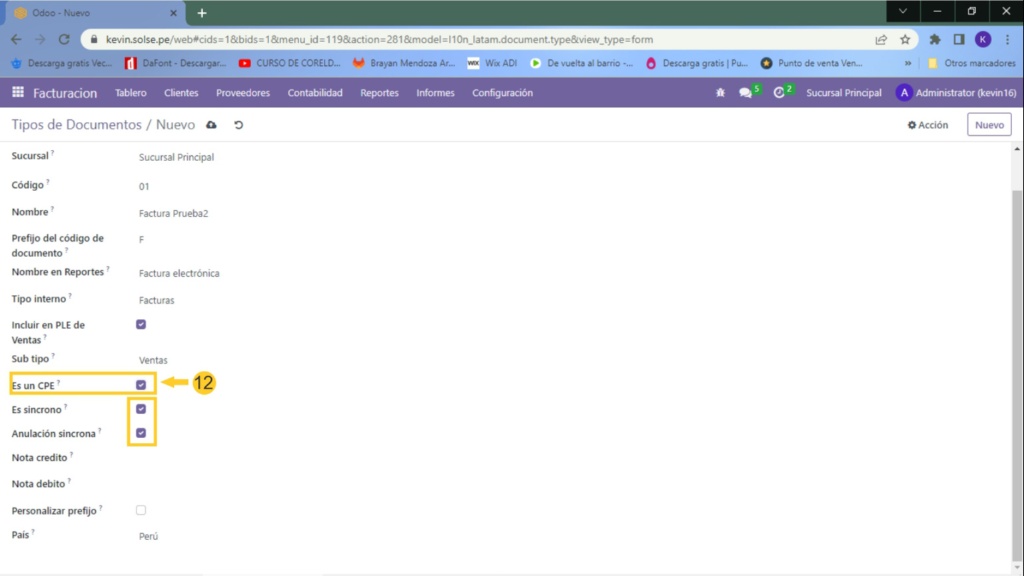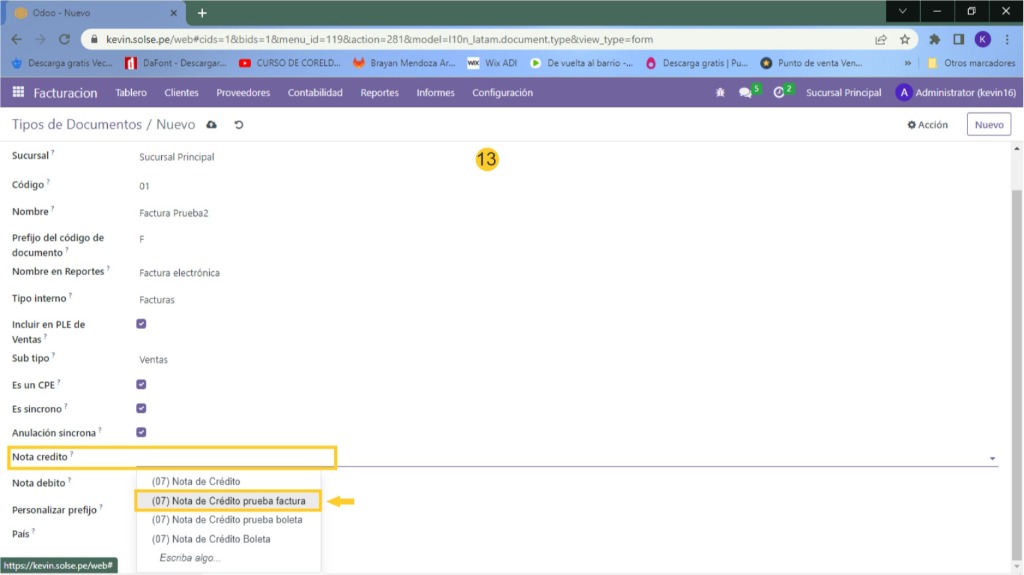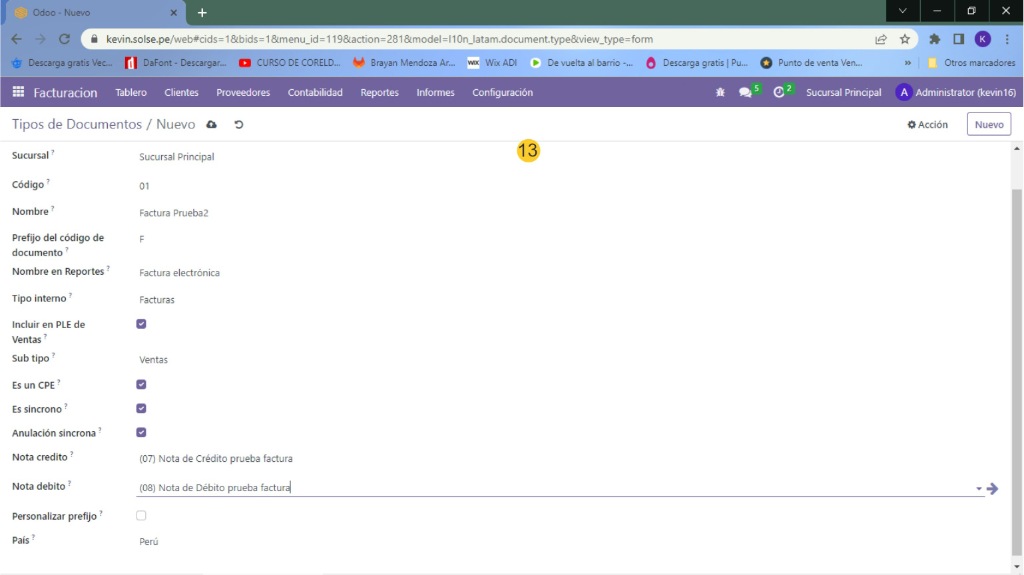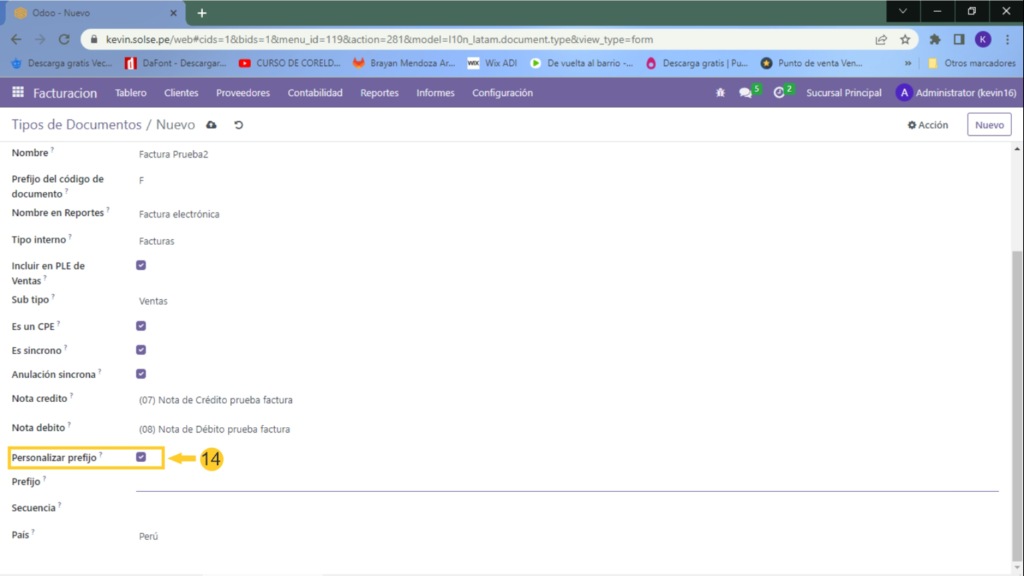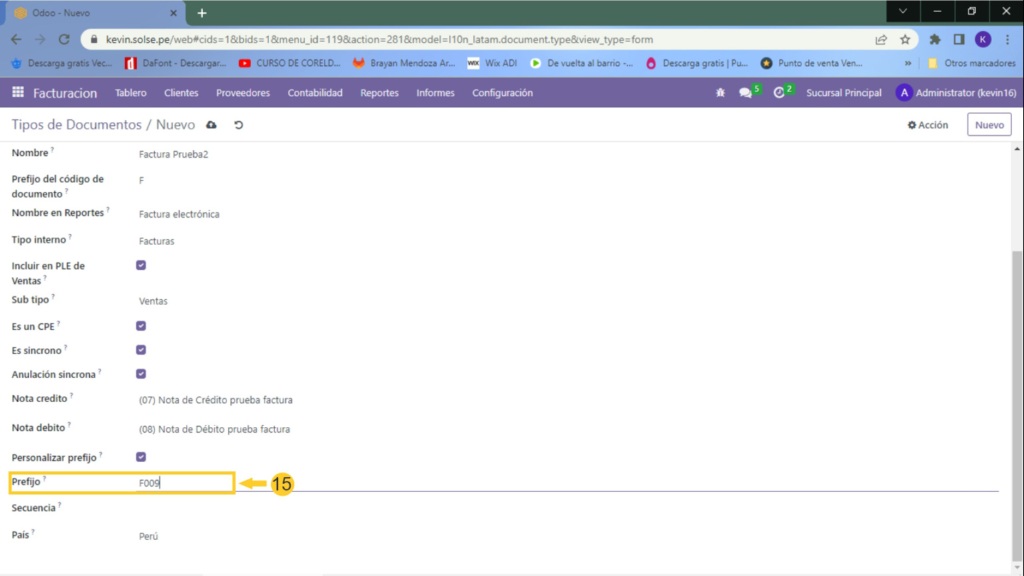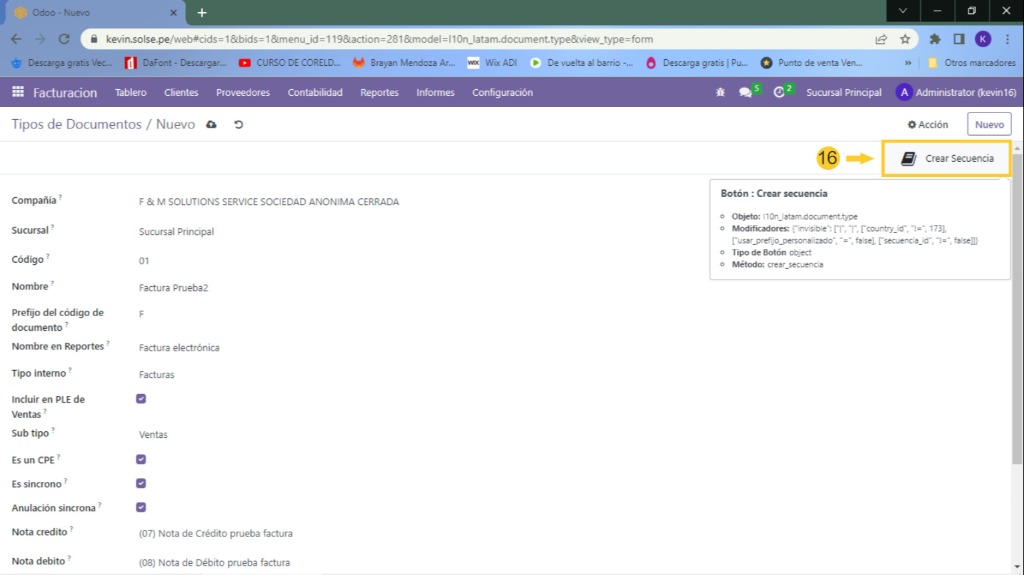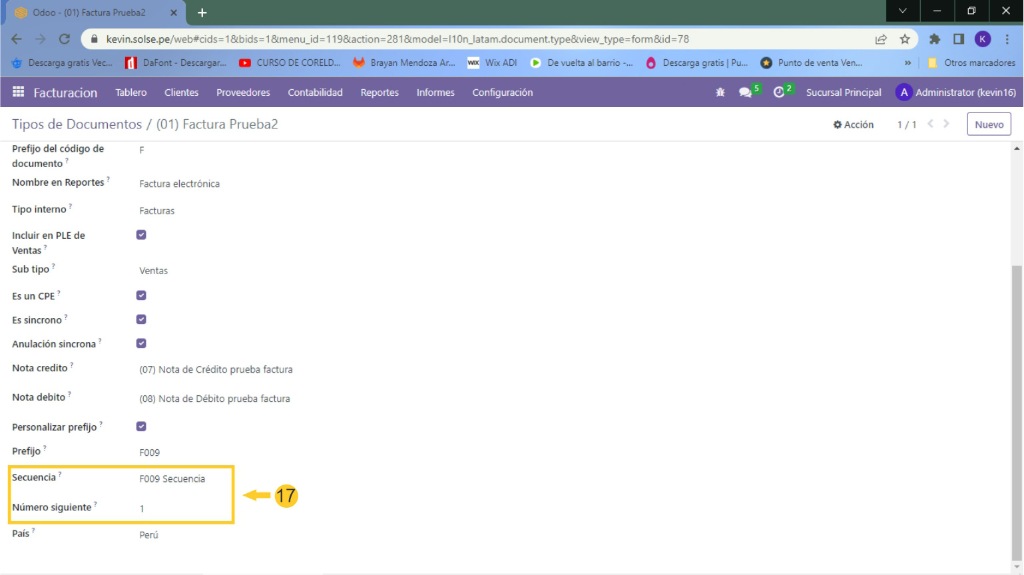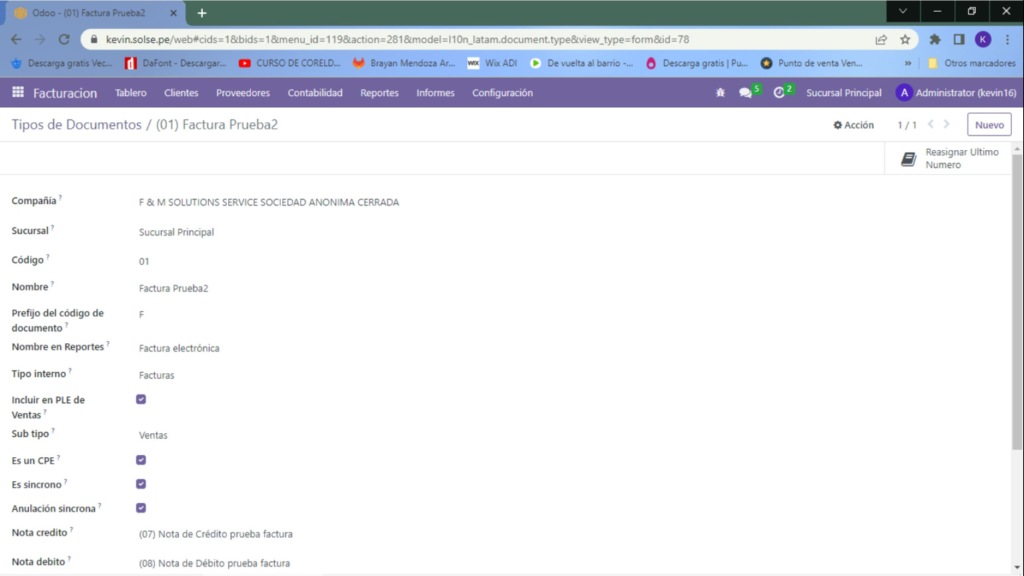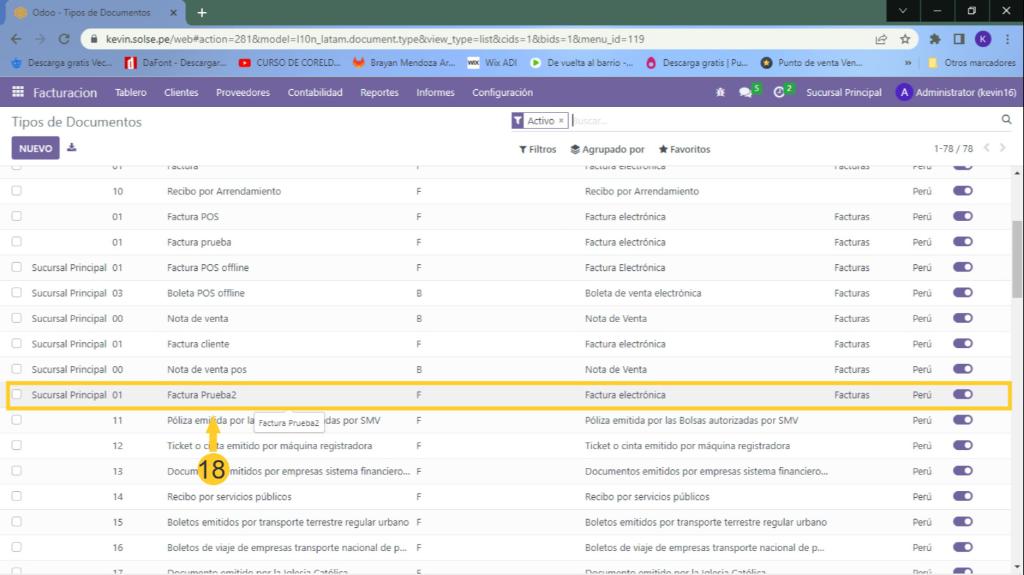En esta oportunidad les vamos a enseñar como poder crear un tipo de documento Factura en el nuevo odoo 16 con campos adicionales que le hemos colocado para mejorar el sistema.
Si tienes alguna duda nos escribes al WhatsApp o dejas tu comentario la responderemos con mucho gusto.
Tenemos que seguir los siguientes pasos:
1) Nos dirigimos al módulo de Facturación.
2) Luego damos clic en "Configuración" y clic en "Tipos de documentos".
3) Luego damos clic en "Nuevo".
4) En el campo "Código" colocamos "01".
5) En el campo "Nombre" colocamos el nombre que deseamos que lleve el tipo de documento.
6) En el campo "Prefijo del código de documento" colocamos la letra "F".
7) En el campo "Nombre en Reportes" colocamos "Factura electrónica".
8) En el campo "Tipo interno" elegimos "Facturas".
9) En el campo "País" escribimos la letra PER y elegios "Perú".
10) En el campo "Sub tipo" elegimos "ventas".
11) En el campo "Incluir en PLE de ventas" marcamos el "Check".
12) En el campo "Es un CPE" marcamos el "Check" y se nos marcaran los demás campos siguientes "Es síncrono" (Para enviar directo a SUNAT cuando se confirme la factura) y "Anulación síncrona" (Para cuando se haga una anulación se sincronice automáticamente).
13) Podemos agregar "Nota de débito" y "Nota de Crédito" (Se tiene que crear esos tipos de documentos ).
14) En el campo "Personalizar prefijo" marcamos con un check.
15) En el campo "Prefijo" debemos colocar primero "F" seguido de 3 números ejemplo F001-F002, en este caso es F009 porque ya tengo varios tipos de documento factura creado.
16) Luego damos clic en "Crear secuencia".
17) La secuencia se colocará automáticamente igual que el número siguiente (ese puede ser modificable según lo desea el cliente).
18) Con eso estará creado el tipo de documento Factura.
¡Gracias por visitar nuestro blog!
Apreciamos mucho su atención y esperamos que hayan disfrutado de su visita. Si les gustó nuestro contenido, les invitamos a dejar un comentario y compartirlo con sus amigos y familiares. ¡Gracias de nuevo por su apoyo!